Topik Relatif
[Windows 11/10] Cara menonaktifkan Fast Startup di Windows
Produk yang Berlaku: Notebook, Desktop, PC All-in-One, Gaming Handheld, Motherboard, Kartu grafis, LCD Monitor, MiniPC
Fast Startup adalah fitur yang dirancang untuk mempercepat proses boot-up sistem Windows setelah shutdown. Secara default, perangkat Windows mengaktifkan Pengaktifan Cepat. Saat dimatikan, perangkat Windows menyimpan beberapa data sistem pada disk. Setelah reboot, sistem menggunakan data yang tersimpan ini untuk melanjutkan perangkat Anda daripada melakukan restart lengkap, sehingga meningkatkan kecepatan boot sistem. Dalam arti tertentu, ia beroperasi mirip dengan hibernasi.
Karena Fast Startup, perangkat tidak mengalami shutdown total, menghasilkan sedikit konsumsi daya baterai. Ini dianggap normal. Jika Anda ingin menonaktifkan Fast Startup, silakan lihat langkah-langkah berikut.
Silakan buka instruksi yang sesuai berdasarkan sistem operasi Windows saat ini di perangkat Anda:
Sistem operasi Windows 11
- Ketik dan cari [Choose a power plan] di bilah pencarian Windows(1), kemudian klik [Open](2).
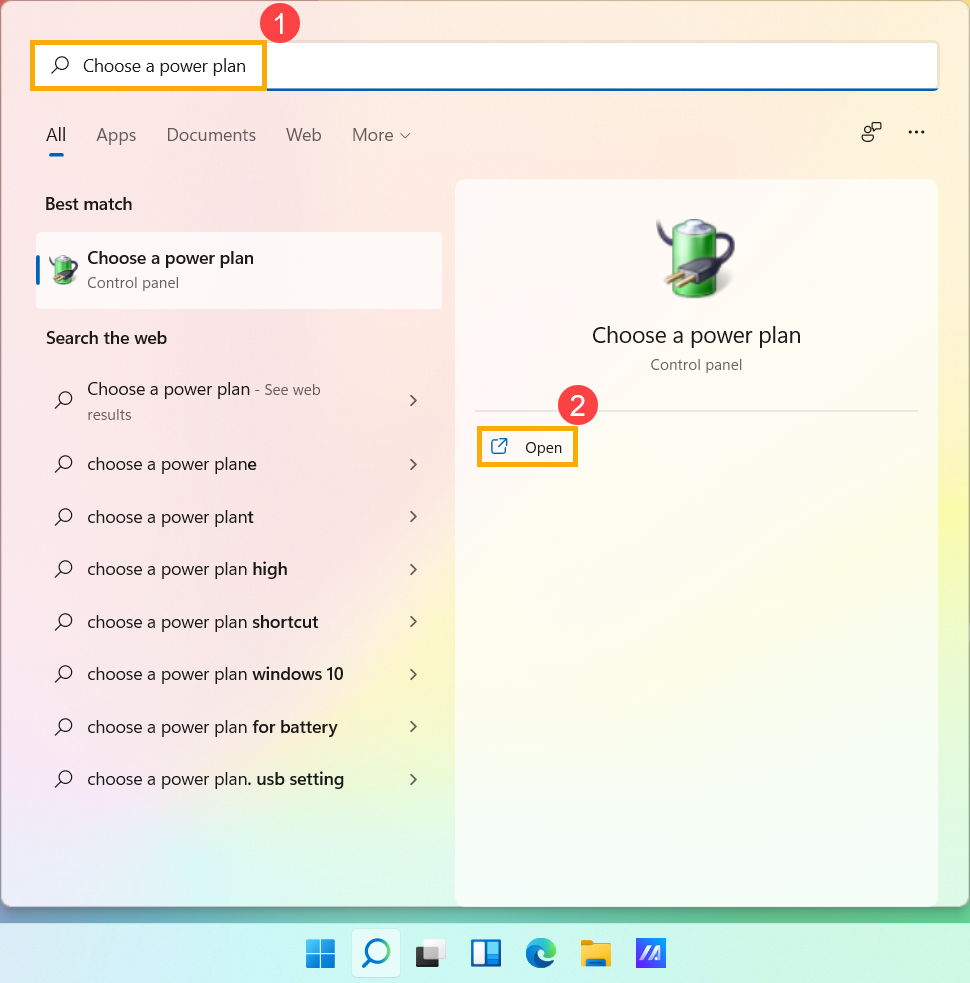
- Klik [Choose what the power button does](3).
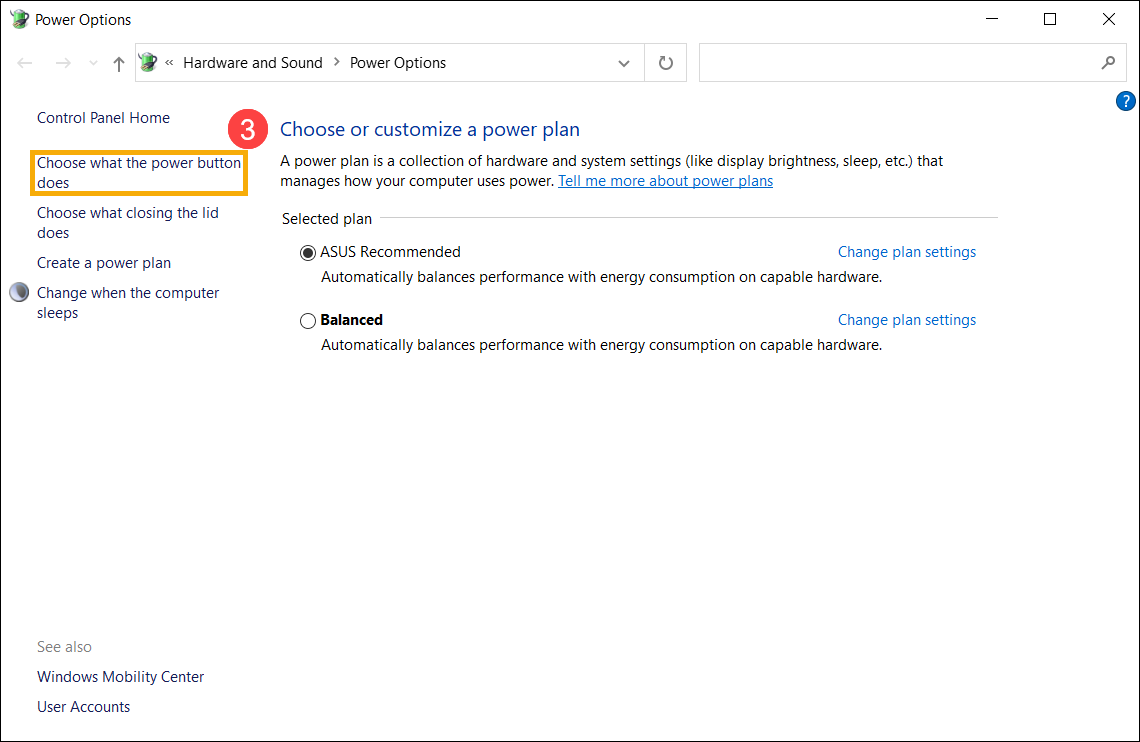
- Jika opsi startup cepat berwarna abu-abu di pengaturan Shutdown, silakan klik [Change settings that are currently unavailable](4).
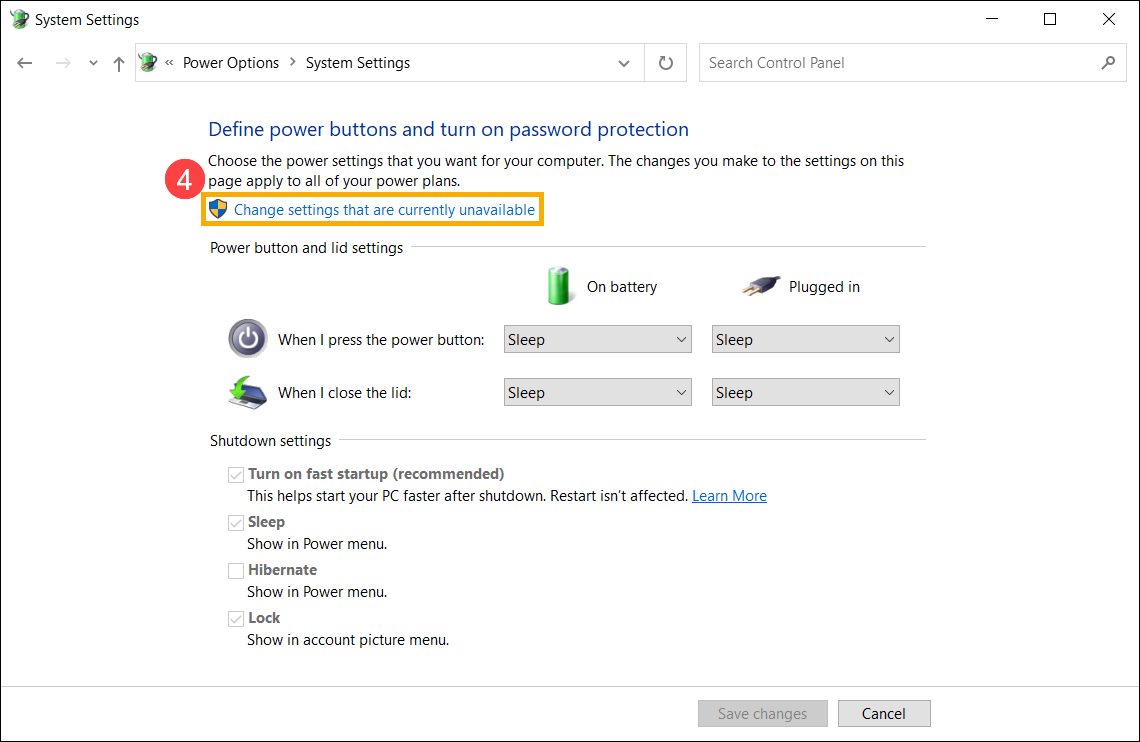
- Hapus pilihan [Turn on fast startup](5), kemudian klik [Save changes](6), perangkat Anda akan menonaktifkan fitur Fast Startup di Windows.
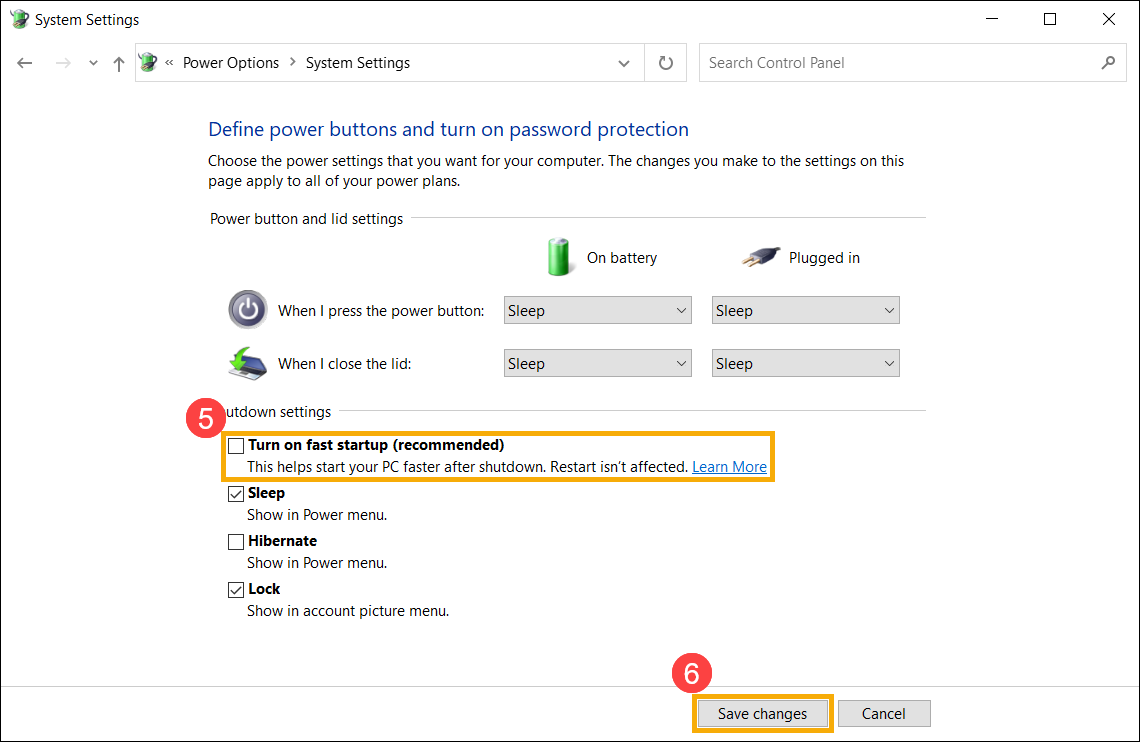
Sistem operasi Windows 10
- Ketik dan cari [Power & sleep settings] di bilah pencarian Windows(1), kemudian klik [Open](2).

- Klik [Additional power settings](3).

- Klik [Choose what the power button does](4).

- Jika opsi startup cepat berwarna abu-abu di pengaturan Shutdown, silakan klik [Change settings that are currently unavailable](5).

- Hapus pilihan [Turn on fast startup](6), kemudian pilih [Save changes](7), perangkat Anda akan menonaktifkan fitur Fast Startup di Windows.
